Видео: КАК ЛЕГКО И БЫСТРО МОНТИРОВАТЬ ВИДЕО В WONDERSHARE FILMORA?! + Ссылки на скачивание | Туториал (Май 2023)
Wondershare является признанным именем в программном обеспечении Mac, и пользователи Windows теперь могут также попробовать продукты компании, выпустив программное обеспечение для редактирования видео Filmora. Это приложение предлагает стандартную обрезку, переходы, наложения и эффекты, которые вы ожидаете в этом программном обеспечении, но в нем отсутствуют более продвинутые и современные функции, которые вы найдете в более устоявшихся конкурентах, таких как PowerDirector от CyberLink, — такие как отслеживание движения, многокамерность и поддержка 360-градусное видео. Filmora может выполнить свою работу, но только в том случае, если вы сможете делать нужные вам видео с помощью функций, которые она предлагает.
Ценообразование и запуск
Filmora предлагает бесплатную пробную загрузку, которая позволяет экспортировать отснятый материал только 10 раз и наносить логотип Filmora на экспортируемые проекты. Когда вы будете готовы заплатить, Filmora предлагает модель подписки (как Adobe делает для Premiere Pro), но, немного больше, вы можете получить постоянную лицензию.
Монтаж видео в Wondershare Filmora 9 | Обзор программы, эффекты, переходы
Версия для Mac стоит $ 44, 99 в год или $ 59, 99 для прямой покупки, в то время как новая версия Windows стоит $ 39, 99, а также $ 59, 99. Это меньше, чем вы платите за лидирующие на рынке элементы Adobe Premiere Elements за 99, 99 долл. США или за CyberLink PowerDirector Ultimate за 74, 99 долл. США. Если Filmora отвечает вашим потребностям, она предлагает достойную ценность.
Оплата любого типа лицензии Filmora дает вам гораздо больше эффектов для использования в ваших видеопроектах, удаляет водяные знаки и добавляет круглосуточную техническую поддержку. Новые коллекции эффектов также добавляются каждый месяц для платящих клиентов. Технически это обзор программного обеспечения для Windows, хотя я запустил версии Filmora как для Windows, так и для Mac, и эти две версии очень похожи. Основное отличие, помимо стоимости подписки, заключается в том, что в версии для Mac отсутствует режим Easy и Freeze Frame.
Интерфейс
Filmora имеет понятный и приятный пользовательский интерфейс, хотя он не очень подходит для использования с сенсорным экраном. Вы можете переключаться между черными и светло-серыми границами окна; Я предпочитаю темный вариант.
Когда вы впервые запускаете Filmora, вы получаете четыре точки входа в четыре режима редактирования, и их имена указывают на фокус программы: Action Cam, Full Feature, Instant Cutter и Easy Mode. К сожалению, вы не можете переключиться на один из других режимов после входа в один; Вы должны перезапустить приложение.
 Режим Action Cam показывает инструменты, наиболее часто необходимые для этого жанра, в разумном рабочем процессе, состоящем из Fix, Speed и Color. Инструменты исправления включают коррекцию, стабилизацию и шумоподавление объектива. Скорость, конечно, позволяет применять стоп-кадры, ускорения, замедления и повторы.
Режим Action Cam показывает инструменты, наиболее часто необходимые для этого жанра, в разумном рабочем процессе, состоящем из Fix, Speed и Color. Инструменты исправления включают коррекцию, стабилизацию и шумоподавление объектива. Скорость, конечно, позволяет применять стоп-кадры, ускорения, замедления и повторы.
Как Монтировать Видео в Wondershare Filmora 9 | Как Сохранить Видео, Эффекты и Переходы
Цвет включает в себя не только насыщенность, оттенок и температуру, но также регулировку освещения для яркости и контрастности. К сожалению, вы можете импортировать только один файл за раз, и фактически режим Action Cam позволяет работать только с одним клипом за раз: нет объединения или даже обрезки клипов. Инструмент действительно просто настраивает внешний вид клипа.
Я проверил несколько широких кадров 1080p с GoPro Hero 3, и неестественно изогнутые края были действительно выпрямлены. Приложение также без проблем импортировало 4K-кадры с моего iPhone 6s. Filmora не слишком корректировала контент от новой Sony FDR X3000.
Мне не нравится инструмент стабилизации, хотя он показывает, сколько краев вашего контента будет обрезано — чем тяжелее кадрирование, тем больше стабилизация. Это работает, сглаживая рывки камеры, но тот же эффект растяжения в виде резиновой ленты, который я видел в большинстве инструментов стабилизации, очевиден со стабилизацией Filmora.
Такие продукты, как PowerDirector, Adobe Premiere Pro и Final Cut Pro X, перенесли эффекты стабилизации за пределы того, что предлагает Filmora. Аналогично, аудио инструмент Denoise не дал естественного, очищенного звука в моем тестировании, а скорее приглушенный эффект с резонансом, подобным разговору через длинную металлическую трубу. Но для клипа с сильным фоновым шумом, по крайней мере, произнесенные слова были менее омрачены фоновым шумом. Одна проблема, связанная с тем, как работает этот режим, заключается в том, что при импорте нового клипа тот, с которым вы работаете, исчезает без запроса сохранения любых примененных вами эффектов. Вы должны явно нажать кнопку «Экспорт» перед открытием нового файла. 
Полный редактор
После того, как вы перешли окно «Центр сообщений» с подключением к покупкам эффектов, представление «Полный редактор» в Filmora напоминает представление большинства приложений для редактирования видео с макетом из трех панелей для исходного содержимого, предварительного просмотра видео и временной шкалы в нижней части. Он имеет чистый, простой и мрачный интерфейс с не скейоморфными элементами управления.
К счастью, в этом режиме не было проблем с загрузкой нескольких файлов клипов, как это делали другие в моем тестировании. Сначала количество треков выглядит ограниченным, но всякий раз, когда вы добавляете другой видеоклип ниже основного, добавляется еще один трек, чтобы вы могли продолжать наложение.
Как и в случае с подключенными клипами в Final Cut Pro X, эти добавленные клипы в новых дорожках перемещаются синхронно с основной дорожкой над ними. Это отличный способ сохранить ваши эффекты наложения, где вы хотите их. PiP работает легко, с ручками изменения размера WYSIWYG в предварительном просмотре.
Знак плюс на каждом клипе позволяет легко добавить его на шкалу времени в точке вставки. В дополнение к представлению временной шкалы есть представление Раскадровки, которое просто показывает эскизы клипов с точками для переходов между ними.
Вернувшись в представление временной шкалы, вы можете масштабировать дорожки с помощью элемента управления справа, но нет опции масштабирования колесиком мыши. Также нет способа соло или скрытия отдельных треков, но полезно, чтобы треки на временной шкале отображали звуковые сигналы.
Filmora предлагает 100 переходов, но вы не можете искать их по имени, как в PowerDirector и Adobe Premiere Elements, и есть только две категории: Basic и Fancy. Тем не менее, вы можете установить те, которые вы часто используете в качестве избранных.
Применение перехода со знаком плюс в середине его миниатюры размещает его за ближайшей границей клипа и выбирает правильное количество времени на временной шкале, чтобы вам не пришлось возиться с изменением перекрытия между клипами самостоятельно. Однако вы все равно можете редактировать время, которое использует переход, перетаскивая его край.
Программа применяет метод магнитной временной шкалы: всякий раз, когда вы перетаскиваете клип на временную шкалу, он привязывается прямо к предыдущему клипу, поэтому в фильме никогда не бывает пустого места. Вы можете обрезать только с начала или конца клипа. Вы не можете перетащить клип поверх другого, как вы можете во многих видеоредакторах. Значок ножниц позволяет разделить клип, если вы хотите удалить что-то из его середины. Однако в исходном трее нет обрезки, поэтому профессионально подготовленные редакторы могут не чувствовать себя как дома.
Спецэффекты и редактирование цвета

Как упоминалось ранее, создавать эффекты PiP легко, и вы можете перемещать и изменять размеры окон PiP прямо в предварительном просмотре видео, щелкая соответствующий клип временной шкалы, перетаскивая перекрестие в середине краев и углов. Chroma Key работал очень хорошо и автоматически.
Программа поставляется с множеством эффектов фильтров, включая набор, имитирующий эффекты в Instagram, даже с такими же именами, как Amaro, Brannon и Hefe. Они могут добавить драму к вашему видео так же, как они делают неподвижные фотографии.
Искажения, такие как зеркальная и водяная рябь, а также набор наложений утечки света и пленки, также включены, но вы не получаете отслеживание движения, как это предлагает Corel VideoStudio и другие. Раздел Color предлагает еще больше изящных эффектов, таких как 007, B Bright и Tender https://russian.rovinstechnologies.com/wondershare-filmora» target=»_blank»]russian.rovinstechnologies.com[/mask_link]
Filmora для Windows
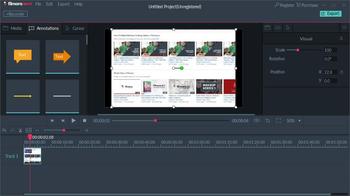
Magix (Sony) Vegas Pro — Это многодорожечная цифровая система нелинейного видео и аудио монтажа.
Free Video Cutter — очень простой инструментом для обрезки лишних или неудачных кусков видео в начале или в конце ролика без изменения качества исходного файла.
Avidemux — отличное приложение для редактирования и конвертирования видео. Поддерживает все.
Профессиональное ПО для редактирования и обработки видеофайлов, которое предлагает.
Windows Live Movie Maker — мощный и функциональный инструмент от компании Microsoft, с помощью которого.
VirtualDub — Программа для захвата и обработки видеофайлов. Она умеет читать и писать AVI2 (OpenDML) и.
Отзывы о программе Filmora
FANOFDORI про Filmora 9.4.5.10 [13-05-2020]
помогите когда я нажимаю экспорт у меня ничего не грузит(
5 | 12 | Ответить
Игорь в ответ FANOFDORI про Filmora 10.5.3.8 [12-08-2021]
Jerar222 про Filmora 8.7.3 [13-02-2020]
Стоит 7 -я отлично работает даже на стареньком ноутбуке, изредка зависает, но честно сохраняет проект. Большую часть заявленной красоты типа переходов на лету качает из иннета. Для начинающих — самое то. Доволен в общем.
3 | 4 | Ответить
Богдан про Filmora 8.5.1 [30-10-2018]
Програма топ! Но у меня проблема когда я загружаю видео для монтирования, а потом хочу монтировать программа зависает и не роботает!
5 | 12 | Ответить
Источник: www.softportal.com
Wondershare filmora как сохранить видео
Видеоредактор Wondershare Filmora – что это за программа, как ее установить, настроить и использовать?
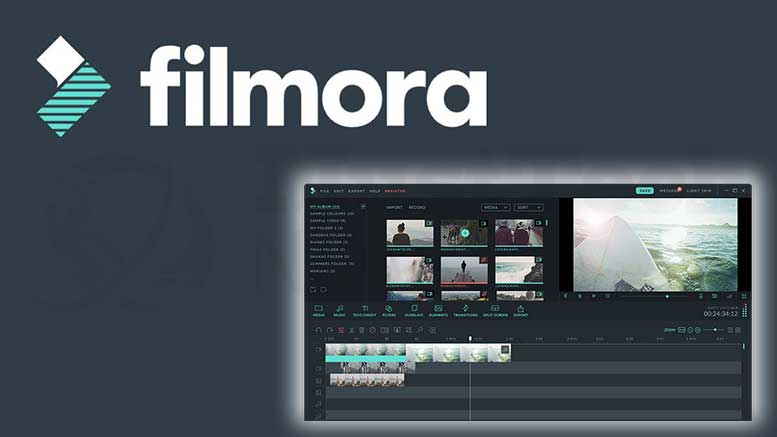
Видеоредактор – это компьютерная программа, которую используют для видео монтажа. С помощью нее можно поменять звук, добавить спецэффекты, отредактировать видео, вырезать ненужное или вставить что-либо в видеозапись. Видеоредакторы используются во многих сферах: реклама, кино, съемка свадеб и прочих торжеств – все это проходит обработку в видеоредакторе.
Что это такое?
Wondershare filmora – это удобный видеоредактор для Windows и других ОС, позволяющий пользователю создать свой уникальный видео ролик. В программе можно обрезать, соединять, обрабатывать видео запись, а так же добавлять музыкальные файлы, текст и эффекты.

Программа wondershare filmora проста в использовании, поэтому сможет подойти даже неопытному пользователю. В программе можно производить любые нужные манипуляции с видео, накладывать звуки, эффекты, текст, обрабатывать звуковые дорожки и т.д. Сам интерфейс программы легок в использовании, что непременно является плюсом для начинающих видеоредакторов.
Специальные возможности

- Поддержка SD и НD и 4к видеофайлов, включая WМV, АVI, MP4, FLV, MОV, MKV, МТС и т.д. Вы имеете возможность захватить видео непосредственно с устройства или добавить видео с камеры и других внешних носителей.
- Вы сможете вставить музыку на видео. Программа поддерживает все стандартные аудио форматы, такие как МР3, WMА, WАV, M4A, ААC, ACЗ, ОGG и т.д.
- Так же имеется возможность добавления фотографий формата BМP, JРG, PNG, GIF и т.д., что позволяет создавать фильмы из фотографий.
- Возможность редактировать любые видео / фото / аудио.
- Возможность установить надписи на видео и фото с помощью большого количества шрифтов.
- Множество фильтров.
- Так же возможно добавление эффектов перехода между двумя клипами, переходы могут быть как плавными, так и резкими.
- Вы сможете получить видео, которое будет воспроизводиться на любых портативных устройствах, таких как iPhоne, iPаd, РSP, IPоd, Wii, Zune, и т.д.
- Без проблем можно сохранить отредактированное видео на локальном жестком диске для дальнейшего использования в различных форматах.
- Загрузить видео сразу на YоuTubе.
- Возможна запись видео на DVD-носители или сохранение в виде DVD-папки или файла ISО.
Скачивание и установка
- Скачайте программу с официального сайта производителя.
Как настроить и пользоваться?
Настройка
Чтобы начать полноценно пользоваться программой Wondershare filmora, вам нужно зарегистрироваться и купить полную версию.
Для этого перейдите во вкладку «корзина» и «регистрация», введите свой адрес электронной почты и код регистрации. После этого в вашем распоряжении будут все возможности видеоредактора.

Программа включает в себя два основных режима: легкий и полнофункциональный. Выбирать режим стоит отталкиваясь от того, что требуется сделать с видео записью.
Начав работу, вы можете выбрать нужный формат изображения: 4:3 или 16:9. Так же вы можете выбрать черный или белый скин, для более приятной работы.
Использование
- Легкий режим. Легкий режим позволяет вам легко и быстро редактировать видео, не прикладывая лишних усилий. Интерфейс легок и понятен. В данном режиме вы сможете импортировать видео, выбирать темы и музыкальное сопровождение, просматривать и сохранять готовые видео файлы.
- Полнофункциональный Режим. Данный режим имеет расширенные функции для редактирования видео:
- Панель инструментов содержит в себе инструменты для полного редактирования видео, например, с помощью нее вы сможете наложить фильтры, текст, эффекты, различные элементы и т.д.
- Медиа Библиотека позволяет импортировать видео, фото, аудио файлы. В библиотеке будет содержаться миниатюра вашего файла.
- Временная шкала является раскодировкой, там вы сможете по частям собрать свой видео проект, а так же выполнить полное редактирование.
- Предпросмотр. В этом окне вы сможете проверить видео перед сохранением.
Читать еще: Как научиться играть на барабанах видео
Предлагаем посмотреть видео о том, как пользоваться программой Wondershare filmora:
Как сохранить готовое видео?

- Для сохранения готового видеофайла перейдите во вкладку «файл» в левом верхнем углу экрана.
- Далее нажмите на строчку «сохранить проект», если вы хотите сохранить файл в папке по умолчанию или «сохранить проект как…», если вы готовы задать новую папку для сохранения файла.
- Если вы хотите сохранить проект в качестве архива, вам стоит нажать на строчку «архивный проект». Тогда файл сохранится в архивном формате .zip.
Как обрезать видео?
- Перетащите видео во временную шкалу.
- Щелчком по правой кнопке мыши откройте меню параметров и выберите «Обрезка и Зум». После чего откроется новое окно.
- В открывшемся окне вам будет дан выбор из трех вариантов обрезки: свободный, 16:9 и 4:3. Выберете подходящий и настройте так, чтобы на экране осталась только нужная вам область.
- После чего нажмите кнопку «ок».
Как убрать водяной знак?
Для того чтобы убрать водяной знак в wondershare filmоrа, нужно обновить программу до полной последней версии.

- Для этого перейдите во вкладку «регистрация».
- В открывшемся окне выберите кнопку «купить сейчас», вас переправит на страницу покупки.
- Оплатите покупку и проверьте электронную почту, на нее придет письмо с кодом для Filmora.
- Перейдите в приложения и нажмите на кнопку «ввести код регистрации», в открывшееся окно скопируйте код из сообщения.
- После успешной регистрации на ваших видео больше не будет появляться водяной знак.
Чтобы исправить видео, которое вы сделали в пробной версии, откройте его в приложении и сохраните заново.
Как активировать?
Чтобы пользоваться всеми возможностями wondershare filmora, требуется активация, то есть программу нужно купить. Для того, чтобы получить лицензионный ключ активации:
- Зарегистрируйтесь.
- Перейдите во вкладку «корзина».
- Нажмите кнопку «купить сейчас».
- На странице оплаты введите платежные данные и нажмите оплатить.
- После оплаты перейдите на свою электронную почту и дождитесь письма с подтверждением оплаты.
- Введите код регистрации в специальное поле в приложении.
- Если регистрация прошла успешно, вас уведомят с помощью письма на электронную почту.
- Программа готова к использованию.
Плагины

- Rеsourcе Pаck.
- Аction effect pack.
- Bеаuty effect pack.
- Education effect pack.
- Fаshion еffеct pack.
- Gаmer еffеct pack.
- Hоliday paсk.
- Japanеse effеct-pack.
- Romantic effect-pack.
- Travel effect-pаck.
- Yоutuber elеmental effесts.
Выше приведены самые популярные из плагинов, они добавляют в программу различные эффекты, темы и прочие полезные фишки.
Читать еще: Джемпер оверсайз спицами видео
Наиболее популярными версиями программы являются 9 (в том числе 9.0 2.1, 9.0.1.40) и 8.7 (8.7.0 и 8.7.6.2), однако 9 версия имеет некоторые преимущества перед более ранней версией, в ней исправлены ошибки и включены некоторые дополнительные функции, но версия 8.7 абсолютно не уступает своему «старшему собрату». В этих версиях есть ряд преимуществ:

- Работа с разрешением до 4K и поддержка файлов GIF.
- Обработка панорамы и масштаба в неподвижных кадрах.
- Избавление от фонового шума и настройки цветов.
- Обратное воспроизведение роликов и магнитная шкала времени.
- Перенос данных с Facebook или других социальных сетей.
- Применение нескольких роликов для создания Рир-проекции.
- Предварительный просмотр по кадрам итогового материала.
Видео урок как правильно сохранять видео в Wondershare Filmora
Для просмотра онлайн кликните на видео ⤵
2. Filmora 9: как сохранить видео? Подробнее
КАК ЛЕГКО И БЫСТРО МОНТИРОВАТЬ ВИДЕО В WONDERSHARE FILMORA?! Ссылки на скачивание | Туториал Подробнее
1. Первые настройки Filmora. Видеоуроки по Filmora Video Editor Подробнее
Как рендерить видео в Wondershare Filmora? Подробнее
Как убрать надпись Filmora на видео ?? Подробнее
Убираем надпись в Filmora. Подробнее
8. Как сохранить видео? Экспорт. / Movavi Video Suite 15 Подробнее
ЛУЧШАЯ ПРОГРАММА ДЛЯ МОНТАЖА ВИДЕО ФИЛМОРА Подробнее
VideoPad Video Editor. Урок 7. Сохранение видео на компьютер Подробнее
КАК МОНТИРОВАТЬ ВИДЕО В Wondershare Filmora | Guide #1 Подробнее
КАК ПОЛЬЗОВАТЬСЯ FILMORA Подробнее
ЛУЧШИЕ БЕСПЛАТНЫЕ ПРОГРАММЫ ДЛЯ МОНТАЖА ВИДЕО ССЫЛКИ Подробнее
СПОРИМ, Я научу Тебя монтировать за 9 Минут!! Подробнее
ТОП 17. Программы для монтажа видео (видеомонтажа) Подробнее
4 САМЫЕ ЛУЧШИЕ ПРОГРАММЫ ДЛЯ ТОП МОНТАЖА ВИДЕО ССЫЛКИ НА СКАЧИВАНИЕ | Советы Подробнее
КАК Я СНИМАЮ ВИДЕО Подробнее
КАК Я СНИМАЮ СВОИ ВИДЕО?! / КАМЕРА, МОНТАЖ, СЕКРЕТЫ Подробнее
Как сделать качественное видео / Полный монтаж Подробнее
4 ЛУЧШИХ ПРОГРАММЫ ДЛЯ МОНТАЖА НА ANDROID Подробнее
Обзор простого в использовании видео редактора Wondershare Filmora

Приветствуем вас! Сегодня мы хотим познакомить вас с очень интересным видео редактором Wondershare Filmora. Это простое программное обеспечение для редактирования видео. Любой может научиться использовать это программное обеспечение, независимо от уровня его квалификации. В нем есть все необходимое для создания высококачественных видеороликов.
Обзор видео редактора Wondershare Filmora
Главное окно интерфейса обеспечивает полный контроль над вашим видео проектом. Вы можете редактировать свой проект на временной шкале. Это приложение предлагает стандартную обрезку, переходы, наложения и эффекты.
В нем отсутствуют более продвинутые и современные функции, такие как отслеживание движения, многокамерность и т.д, которые вы найдете в более устоявшихся конкурентах.
Его интерфейс и рабочий процесс являются одними из самых простых для понимания из всех программ для редактирования видео, которые мы знаем. Все инструменты и функции, такие как добавление текста, применение фильтров и экспорт, доступны из главного окна интерфейса. Вы можете научиться ориентироваться в Filmora всего за несколько минут.
При экспорте вы можете создать простой видеофайл и оптимизировать его для воспроизведения на определенных устройствах, таких как смартфоны, планшеты и другие мобильные устройства.
Читать еще: Как сделать чехол из бумаги видео
У вас также есть возможность загрузить свой проект непосредственно на сайты обмена видео, такие как YouTube, Facebook и Vimeo, что позволяет сэкономить время на регулярной публикации видео в социальных сетях. Также данный редактор предоставляет возможность записать ваш проект на DVD.
Если вы только начинающий пользователь, то вы нашли, то что вам нужно. Однако, если вам нужны более продвинутые инструменты для более сложных проектов, вам следует взглянуть на программы, предназначенные для более опытных редакторов.
И нтерфейс пользователя
Интерфейс Filmora очень прост без скрытых меню или бесконечных меню функций.

1. Область библиотеки , в которой вы можете организовать все свои видео, аудио и графические ресурсы, а также получить доступ к эффектам, фильтрам и переходам.
Здесь вы также можете импортировать мультимедиа через Instant Cutter, который является инструментом для загрузки видеоряда и, одновременно предлагая возможность мгновенно изолировать сегменты этого видеоряда и немедленно рендерить в новые файлы.
Это очень эффективный способ предварительной обработки отснятого материала до того, как он попадет в библиотеку.

2. Окно предварительного просмотра , в котором вы можете воспроизвести отдельные клипы, раздел проекта или весь проект перед экспортом.

3. Временная шкала , где вы можете добавлять, упорядочивать и индивидуально редактировать все ваши видеоклипы, аудиофайлы и файлы изображений. Здесь вы можете добавлять переходы, фильтры, специальные эффекты и т.д. Можно удлинить или укоротить файл, поместив курсор в конец, щелкнув и перетащив его.
Нажмите и перетащите элементы на временную шкалу, выберите и нажмите «Удалить» , чтобы избавиться от них.

Инструменты редактирования
В Filmora доступно довольно много инструментов для редактирования, показанных на изображении ниже. Существует семь типов или стилей предлагаемых инструментов, которые имеют достаточно хороший уровень настройки.

Переходы и эффекты
В фоновом режиме скрыты до 300 специальных эффектов, объектов, наложений, звуковых эффектов, музыкальных треков и переходов, которые вы можете использовать.
Программное обеспечение содержит 51 аудиосэмпл, содержащий 25 звуковых эффектов и 26 музыкальных треков, которые вы можете использовать в своих проектах.
Кроме того, имеется 137 настраиваемых пресетов титров, 178 переходов, большинство из которых можно настроить, 158 фильтров, 87 оверлеев и 191 элемент маски.
Существует специальная функция Pan and Zoom для добавления и настройки анимации для неподвижных изображений, а также возможность настраивать и анимировать текст.
Программа имеет элементы движения, так что вы можете перетаскивать движущуюся графику на ваше видео, а также отдельный модуль отслеживания движения.
В общем, Wondershare Filmora — отличное программное обеспечение для редактирования видео, которое сочетает в себе мощные функции с интуитивно понятным интерфейсом. Он поддерживает все современные форматы видео, а также редактирование и вывод видео в HD и 4K. Скачиваем, устанавливаем и пользуемся. А у нас на этом все. Всем пока!
Источник: elettracompany.com